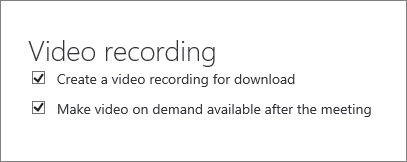כל שידורי פגישות Skype מתועדים באופן אוטומטי כך שמשתתפים ואנשים שפספסו את הפגישה יוכלו לצפות בהן במועד מאוחר יותר.
ניתן גם ליצור קובץ MP4 ניתן להורדה של הפגישה. זוהי אפשרות נהדרת אם ברצונך לפרסם את הווידאו בפורטל הווידאו של Microsoft 365 או בערוץ וידאו אחר.
הקלטת קובץ MP4 ניתן להורדה
-
תזמן את הפגישה על-ידי מעבר אל פורטל שידור פגישת Skype. לקבלת הוראות תזמון, ראה תזמון שידור פגישת Skype.
-
בחלק התחתון של הדף הגדרות פגישה , ודא שהאפשרות צור הקלטת וידאו להורדה נבחרה (אפשרות זו נבחרת כברירת מחדל).
-
אם ברצונך שהווידאו יהיה זמין לפי דרישה, הקפד להפוך את הווידאו לפי דרישה לזמין לאחר בחירת הפגישה (אפשרות זו נבחרת גם כברירת מחדל, ובאפשרותך לשנות את ההגדרה לפני אחרי הפגישה).
אם תנקה את תיבת הסימון הפוך וידאו לפי דרישה לזמין לאחר הפגישה , משתמשים יוכלו רק לצפות בשידור בזמן שהוא עדיין פועל. הם עדיין יכולים להצטרף מאוחר ולראות את השידור כולו. עם זאת, אם המשתמשים מצטרפים לאחר שהשידור הסתיים, הם לא יוכלו להציג את השידור.
חשוב: לאחר הסיום של שידור פגישת Skype, הוא נשאר זמין להורדה עבור 180 ימים. לאחר פרק זמן זה, הוא יוסר מהשירות. אנו ממליצים להוריד כל הקלטה היטב מראש של 180 ימים.
הורדת הפגישה המוקלטת
כאשר ההורדה תהיה זמינה, יוצג קישור בסיכום הפגישה.
-
עבור אל פורטל שידור פגישת Skype.
-
בתיבה הסתיים, בחר פגישה.
-
לחץ על הורד וידאו.
-
פרסם אותה בפורטל הMicrosoft 365 שלך על-ידי ביצוע השלבים במאמר יצירה וניהול של ערוץ בווידאו של Microsoft 365.
הורדת דוח הפגישה
דוח הפגישה כולל מזהי הפעלה, השמות וכתובות הדואר האלקטרוני של המשתתפים, פרטי דפדפן, חותמות תאריך ושעה, פעילויות (צירוף, הפעלה, השהיה) ושפה.
-
עבור אל פורטל שידור פגישת Skype.
-
בתיבה הסתיים, בחר פגישה.
-
לחץ על הורד דוח פגישה.
-
כאשר תישאל אם ברצונך לפתוח או לשמור את הדוח, לחץ על האפשרות המועדפת. כברירת מחדל, דוחות נשמרים בתיקיה 'הורדות', אך ניתן לציין מיקום אחר.
למידע בנוסף
ניהול אירוע של שידור פגישת Skype